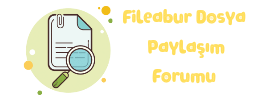Gmail Hesabım Sunucu Hatası: Sorun ve Çözüm Yolları
Gmail kullanıcıları arasında sıkça karşılaşılan bir sorun, sunucu hatasıdır. Bu tür bir hata, kullanıcıların e-posta hesaplarına erişimini engelleyebilir ve iletişimde aksamalara neden olabilir. Ancak endişelenmeyin, bu yazıda Gmail sunucu hatasıyla nasıl başa çıkabileceğinizi adım adım açıklayacağım.
[BA]Sunucu Hatası Nedir?[/BA]
Sunucu hatası, Gmail sunucularıyla iletişim kurarken ortaya çıkan bir sorundur. Bu, genellikle Gmail sunucularının aşırı yüklenmesi, bakım veya başka teknik sorunlardan kaynaklanabilir. Kullanıcılar, bu hatayı genellikle Gmail'e giriş yapmaya çalışırken veya e-posta göndermeye çalışırken fark ederler.
[BA]Adım 1: Bağlantıyı Kontrol Edin[/BA]
İlk adım olarak, internet bağlantınızı kontrol etmelisiniz. Sunucu hatası bazen zayıf veya kesintili bir internet bağlantısından kaynaklanabilir. Modeminizi ve yönlendiricinizi kontrol edin ve gerekirse yeniden başlatın. Ardından, farklı bir cihaz veya tarayıcı kullanarak tekrar deneyin.
[BA]Adım 2: Tarayıcı Önbelleğini ve Çerezlerini Temizleyin[/BA]
Tarayıcı önbelleğini ve çerezlerini temizlemek, Gmail sunucu hatası gibi sorunların çözümünde etkili olabilir. Tarayıcınızın ayarlarına gidin, önbelleği ve çerezleri temizleyin, ardından Gmail'e yeniden giriş yapmayı deneyin.
[BA]Adım 3: Güvenli Modda Deneyin[/BA]
Bazı durumlarda, tarayıcınızın uzantıları veya eklentileri Gmail'in düzgün çalışmasını engelleyebilir. Bu nedenle, tarayıcınızı güvenli modda başlatmayı deneyin. Bu modda, tarayıcı sadece temel işlevleri yürütür ve uzantılar devre dışı bırakılır. Gmail'e giriş yapmayı deneyin ve sorunun devam edip etmediğini kontrol edin.
[BA]Adım 4: DNS Ayarlarınızı Değiştirin[/BA]
DNS (Domain Name System) ayarlarınızı değiştirmek, sunucu hatası sorununun çözümüne yardımcı olabilir. Farklı DNS sunucularını deneyerek internet bağlantınızın daha stabil hale gelmesini sağlayabilirsiniz. Bunun için, bilgisayarınızın veya yönlendiricinizin DNS ayarlarını değiştirme kılavuzlarına başvurabilirsiniz.
[BA]Adım 5: Gmail Destek Ekibinden Yardım Alın[/BA]
Eğer yukarıdaki adımlar sorunu çözmediyse veya sunucu hatası devam ediyorsa, Gmail destek ekibinden yardım alabilirsiniz. Gmail'in resmi destek forumlarını veya yardım sayfalarını ziyaret ederek sorununuzu açıklayabilir ve destek talebinde bulunabilirsiniz. Uzmanlar, sorununuzu daha derinlemesine inceleyebilir ve size özelleştirilmiş çözümler sunabilir.
Sonuç
Gmail sunucu hatasıyla karşılaşmak sinir bozucu olabilir, ancak endişelenmeyin, çoğu durumda bu sorunlar çözülebilir. İnternet bağlantınızı kontrol etmekten, tarayıcı ayarlarınızı temizlemeye ve hatta DNS ayarlarınızı değiştirmeye kadar birçok adımı deneyebilirsiniz. Ancak, sorun devam ederse, Gmail destek ekibinden yardım almanız önemlidir. Uzmanlar, size özel çözümler sunabilir ve sorununuzu hızla çözebilirler. Unutmayın, herhangi bir teknik sorunda uzman desteği her zaman en güvenilir çözüm olabilir.
Gmail kullanıcıları arasında sıkça karşılaşılan bir sorun, sunucu hatasıdır. Bu tür bir hata, kullanıcıların e-posta hesaplarına erişimini engelleyebilir ve iletişimde aksamalara neden olabilir. Ancak endişelenmeyin, bu yazıda Gmail sunucu hatasıyla nasıl başa çıkabileceğinizi adım adım açıklayacağım.
[BA]Sunucu Hatası Nedir?[/BA]
Sunucu hatası, Gmail sunucularıyla iletişim kurarken ortaya çıkan bir sorundur. Bu, genellikle Gmail sunucularının aşırı yüklenmesi, bakım veya başka teknik sorunlardan kaynaklanabilir. Kullanıcılar, bu hatayı genellikle Gmail'e giriş yapmaya çalışırken veya e-posta göndermeye çalışırken fark ederler.
[BA]Adım 1: Bağlantıyı Kontrol Edin[/BA]
İlk adım olarak, internet bağlantınızı kontrol etmelisiniz. Sunucu hatası bazen zayıf veya kesintili bir internet bağlantısından kaynaklanabilir. Modeminizi ve yönlendiricinizi kontrol edin ve gerekirse yeniden başlatın. Ardından, farklı bir cihaz veya tarayıcı kullanarak tekrar deneyin.
[BA]Adım 2: Tarayıcı Önbelleğini ve Çerezlerini Temizleyin[/BA]
Tarayıcı önbelleğini ve çerezlerini temizlemek, Gmail sunucu hatası gibi sorunların çözümünde etkili olabilir. Tarayıcınızın ayarlarına gidin, önbelleği ve çerezleri temizleyin, ardından Gmail'e yeniden giriş yapmayı deneyin.
[BA]Adım 3: Güvenli Modda Deneyin[/BA]
Bazı durumlarda, tarayıcınızın uzantıları veya eklentileri Gmail'in düzgün çalışmasını engelleyebilir. Bu nedenle, tarayıcınızı güvenli modda başlatmayı deneyin. Bu modda, tarayıcı sadece temel işlevleri yürütür ve uzantılar devre dışı bırakılır. Gmail'e giriş yapmayı deneyin ve sorunun devam edip etmediğini kontrol edin.
[BA]Adım 4: DNS Ayarlarınızı Değiştirin[/BA]
DNS (Domain Name System) ayarlarınızı değiştirmek, sunucu hatası sorununun çözümüne yardımcı olabilir. Farklı DNS sunucularını deneyerek internet bağlantınızın daha stabil hale gelmesini sağlayabilirsiniz. Bunun için, bilgisayarınızın veya yönlendiricinizin DNS ayarlarını değiştirme kılavuzlarına başvurabilirsiniz.
[BA]Adım 5: Gmail Destek Ekibinden Yardım Alın[/BA]
Eğer yukarıdaki adımlar sorunu çözmediyse veya sunucu hatası devam ediyorsa, Gmail destek ekibinden yardım alabilirsiniz. Gmail'in resmi destek forumlarını veya yardım sayfalarını ziyaret ederek sorununuzu açıklayabilir ve destek talebinde bulunabilirsiniz. Uzmanlar, sorununuzu daha derinlemesine inceleyebilir ve size özelleştirilmiş çözümler sunabilir.
Sonuç
Gmail sunucu hatasıyla karşılaşmak sinir bozucu olabilir, ancak endişelenmeyin, çoğu durumda bu sorunlar çözülebilir. İnternet bağlantınızı kontrol etmekten, tarayıcı ayarlarınızı temizlemeye ve hatta DNS ayarlarınızı değiştirmeye kadar birçok adımı deneyebilirsiniz. Ancak, sorun devam ederse, Gmail destek ekibinden yardım almanız önemlidir. Uzmanlar, size özel çözümler sunabilir ve sorununuzu hızla çözebilirler. Unutmayın, herhangi bir teknik sorunda uzman desteği her zaman en güvenilir çözüm olabilir.